Splitの使用法
LoggerNet付属のデータ加工ソフト
巨大ファイルを簡単に編集できます
概要
1秒、10Hz、20Hzで収録したデータ、SD,CFカードに収録した数ギガの巨大ファイルの処理には難渋します。普通のテキストエディターやExcelには読み込めず、LoggerNetのViewer(View Pro)も巨大なファイルは扱えません。
細かく記録したデータから全体の傾向を知りたいときには、10分や60分毎のデータ抽出が必要になります。
全体は大きいけれど、対象とする期間はごく一部な時に、処理が容易になるように、切り出す事も必要になります。
こんなとき、LoggerNetに付属するSplitを利用すると簡単にデータを抽出する事ができます。ただし、このSplit、マニュアルが不親切で使い方直感的でなく、わかりにくいのが欠点です。
ここでは、よくある使用法を例に解説いたしますので、是非、利用してみて下さい。
また、うまくいかない場合は、お問い合せ下さい。
ちょっとしたコロン不足でうまく動作しない場合もあります。
この説明では、Tableファイルを対象としています。
できること
- 10分、60分毎など、指定間隔のデータのみピックアップ=データ間引き
- 指定期間のデータをピックアップ
- 数ギガバイトのファイルも編集可能
巨大ファイルのViewerソフト紹介(free soft)
巨大なファイルでも見るだけなら高速に最初から最後まで読み飛ばします。
飛ばして読む
目次
1.入力ファイルを指定
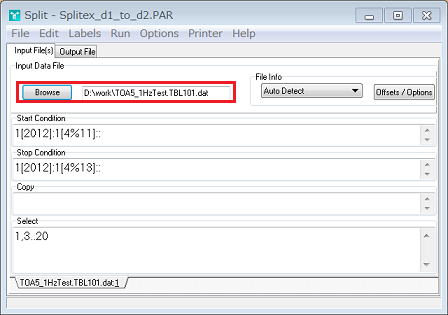
Splitを開くと、InputFile(s)を指定する画面になります。
初期画面のBrowse(赤枠)をクリックして、入力ファイルを指定します。
出力条件の設定
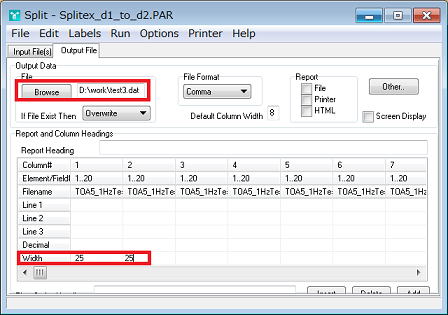
Outputタブを選択して、Browse(赤枠)をクリックして、出力ファイルを指定します。
File Formatは通常CSVなのでCommaにする
If File Exist then
はOverwirte(上書)、Append(追加)、またはCreate Newを選択
Reportは通常は選択不要
Widthは全要素出力のばあいは、最初の2つを25位にしておく(指定しないと、不完全な値となる)
2.指定期間データの抽出例
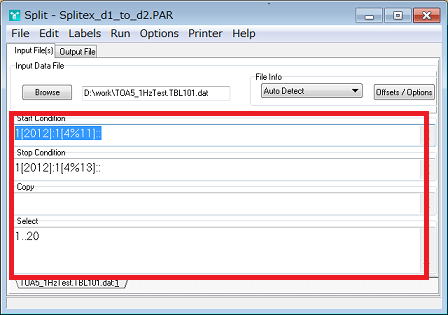
Start Condition(*)
期間指定しない場合(最初から)
1:1:1:1
指定する場合(2012/4/11の例)
1[2012]:1[4%11]::
Stop Condition
最後までなら、空白にする
指定する場合(2012/4/13の例)
1[2012]:1[4%13]::
Copy
何も指定しないと、上記範囲のデータを全て選択する
Select
何個目のデータを出力するか
1..20
は1~20個全てを意味する
20個以上の場合は適当に大きい数字にする
正確な個数でなくても大きければ、全て出力される
3.間引きデータ抽出例(10分、60分の例)
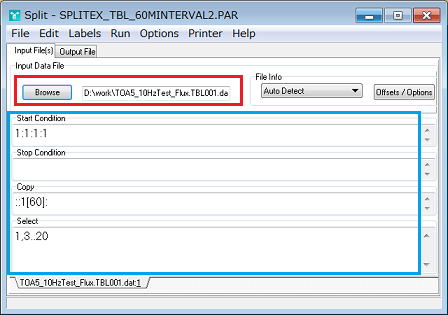
60分の例
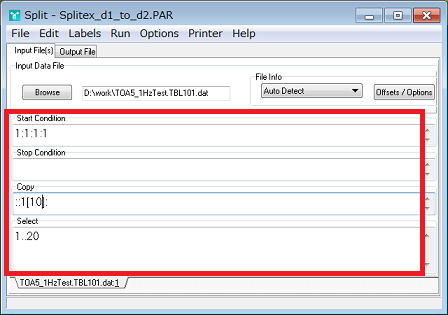
10分の例
Start Condition(*)
期間指定しない場合(最初から)
1:1:1:1
Stop Condition
最後までなら、空白にする
Copy
何も指定しないと、上記範囲のデータを全て選択する
::1[60]:
時分の指定に60(分)を指定すると、60分毎の値になる
1:1:1[60]:1 も同じ
::1[10]: は10分毎
スタートが半端な分の場合
例) 11:47 スタートなら
::1[60,47]:
とすると最初が47分と認識される
Select
何個目のデータを出力するか
1,3..20
この例は、2番目のレコード番号のみを出力しない例
4.間引きデータ抽出例(正時以外のスタート、60分間隔の例)
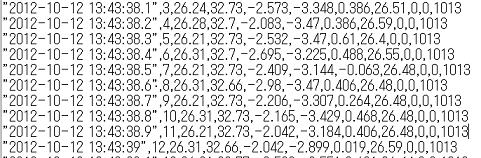
生データの例(先頭10行)
スタートが上記のように、
13:43の場合
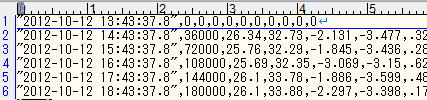
何も指定しないとスタートから60分毎になる
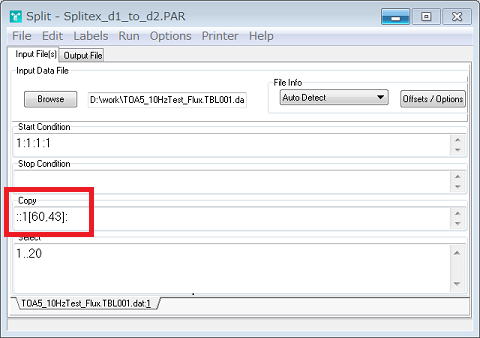
上記の結果は以下のように、毎正時となる
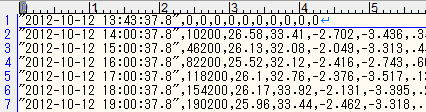
中途半端なスタート時刻の場合 60分毎に以下のような指定をする。
::1[60,43]:
そうすると、初めが43分であることを認識して、次回から00分となる
5.指定期間の間引きデータ抽出
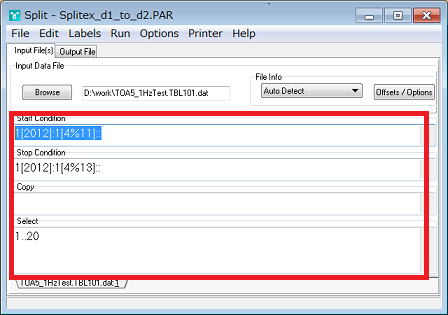
Start Condition(*)
(2012/4/11の例)
1[2012]:1[4%11]::
Stop Condition
(2012/4/13の例)
1[2012]:1[4%13]::
Copy
60分毎のデータ抽出
::1[60]:
Select
1~20個全てのデータを使用
1..20
ポイント
* 1:1:1:1の意味
左から、Year, Monday, Hourmin, sec を意味する
Monday は Mon%day で月日を区別する
Hourminは 0000~2359
各1は第1データを意味する
Tableデータは、第1データに全ての時刻データが記録されているので、1:1:1:1 となる
例) 1[2012]:1[4%11]:1[1200]:1[30] 2012/4/11 12:00:30
省略できるが、コロンは省略しない
また、Copyを指定する場合は、スタートを指定しない
場合でも、1:1:1:1と入力する
(1個目のデータが日付である事を明示)
サンプル条件ファイル
下記リンクより、ファイルをダウンロードいただけます。
ダウンロード後、Splitを起動して、条件ファイルを以下の手順で読み込みます
サンプル条件ファイルの利用方法
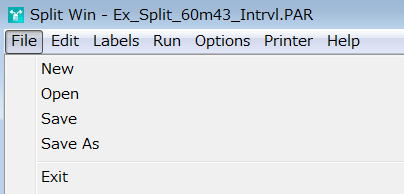
SplitのFile-Openを選択
ファイル選択より、ダウンロードしたPARファイルを読み込む
入出力ファイルは利用者が指定して下さい
パラメータは各自設定して下さい
サンプルですので、利用者の対象ファイルに応じて設定を変える必要があります。
 お気軽相談
お気軽相談
 見積り依頼
見積り依頼